Τα Windows 11 έρχονται με πολλές μεγάλες ή μικρές αλλαγές σε ορισμένα χαρακτηριστικά διεπαφής χρήστη του λειτουργικού συστήματος. Αλλά, η μεγαλύτερη αλλαγή που έχουμε παρατηρήσει είναι το νέο μενού Έναρξη, μαζί με τη θέση του εικονιδίου Έναρξη στη γραμμή εργασιών. Σε πολλούς χρήστες δεν άρεσε αυτή η λειτουργία και ήδη άρχισαν να τη φωνάζουν σε διάφορα φόρουμ. Λοιπόν, τι γίνεται αν σας λέγαμε ότι μπορείτε να επαναφέρετε το κλασικό μενού Έναρξης πίσω στα Windows 11; Ναι, μπορείτε εύκολα να το κάνετε ακολουθώντας αυτήν την εύκολη επιδιόρθωση.
Πώς να επαναφέρετε το κλασικό μενού Έναρξη πίσω στα Windows 11
Υπάρχει μια πολύ απλή παραβίαση μητρώου που μπορεί να επαναφέρει το κλασικό μενού Έναρξη στη θέση του.
1. Αρχικά, πρέπει να πατήσετε το Πλήκτρο Windows+R κλειδιά μαζί.
2. Μόλις εμφανιστεί το τερματικό Εκτέλεση, γράψτε "regedit"Και χτύπησε Εισαγω.

ΣΠΟΥΔΑΙΟΣ–
Εάν αλλάξετε το μητρώο χωρίς να γνωρίζετε τι κάνετε, μπορεί να φτιάξει μόνιμα το μηχάνημά σας. Έτσι, σας προτείνουμε να δημιουργείτε αντίγραφο ασφαλείας κάθε φορά που κάνετε κάποιες αλλαγές στο μητρώο.
ένα. Μόλις ανοίξετε τον Επεξεργαστή Μητρώου, θα πρέπει να κάνετε κλικ στο "Αρχείο"Και στη συνέχεια κάντε κλικ στο"Εξαγωγή“.
σι. Αποθηκεύστε το αντίγραφο ασφαλείας σε ασφαλές μέρος.

Εάν κάτι πάει στραβά, μπορείτε εύκολα να επαναφέρετε το μητρώο στην αρχική του κατάσταση.
3. Τώρα, στο αριστερό παράθυρο, πηγαίνετε εδώ-
HKEY_CURRENT_USER \ Software \ Microsoft \ Windows \ CurrentVersion \ Explorer \ Advanced
4. Μεταβείτε στη δεξιά πλευρά, κάντε δεξί κλικ στο διάστημα και κάντε κλικ στο "Νέος> "Και κάντε κλικ στο"Τιμή DWORD (32-bit)“.
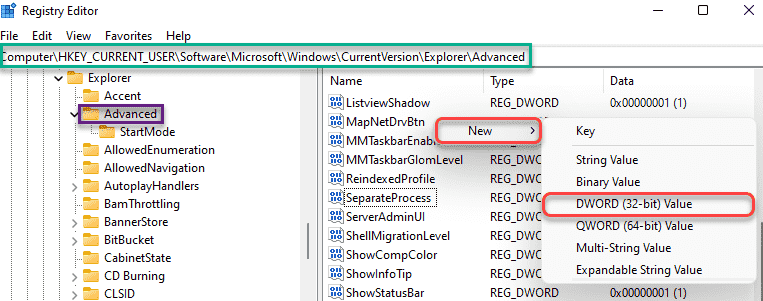
5. Στη συνέχεια, ονομάστε το νέο κλειδί ως "Start_ShowClassicMode“.
6. Μετά από αυτό, διπλό κλικ στο συγκεκριμένο κλειδί για να το τροποποιήσετε.
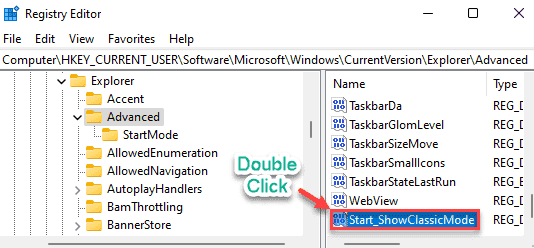
7. Αρχικά, επιλέξτε το "Δεκαεξαδικό"Βάση.
8. Στη συνέχεια, ορίστε την τιμή σε "1"Και μετά χτύπησε Εισαγω.
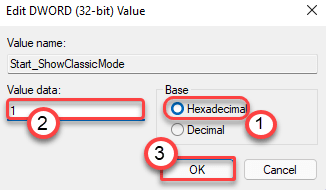
Αφού το κάνετε αυτό, κλείστε την οθόνη του Επεξεργαστή μητρώου και επανεκκίνηση ο υπολογιστής σου. Μόλις εκκινήσει ο υπολογιστής σας, θα επιστρέψετε το κλασικό μενού έναρξης.
Τώρα, το μόνο που απομένει είναι να επαναφέρετε το εικονίδιο Έναρξη στη γραμμή εργασιών.
Πώς να ευθυγραμμίσετε αριστερά το εικονίδιο Έναρξη στη γραμμή εργασιών
Το κλασικό μενού Έναρξη είναι τώρα πίσω στο μηχάνημά σας Windows 11.
1. Στην αρχή, πατήστε το Κλειδί Windows+I κλειδιά μαζί. Αυτό θα ανοίξει το παράθυρο Ρυθμίσεις.
2. Τώρα, κάντε κλικ στο "Εξατομίκευση" Ρυθμίσεις.
3. Στη συνέχεια, στην αριστερή πλευρά, κάντε κλικ στο "Γραμμή εργασιών“.

4. Στη δεξιά πλευρά, απλώς μετακινηθείτε προς τα κάτω στο "Συμπεριφορές στη γραμμή εργασιών" Ενότητα.
5. κάντε κλικ στην αναπτυσσόμενη λίστα «Ευθυγράμμιση γραμμής εργασιών‘. Στη συνέχεια, επιλέξτε "Αριστερά"Από το αναπτυσσόμενο μενού.
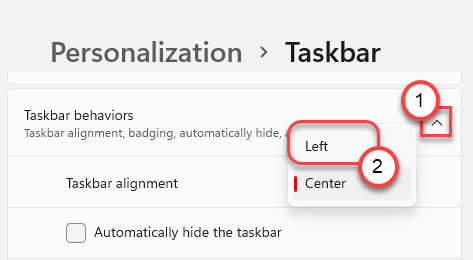
Αυτό θα ευθυγραμμίσει αριστερά το μενού Έναρξη που έχετε συνηθίσει. Κλείστε την οθόνη Ρυθμίσεις στον υπολογιστή σας.


